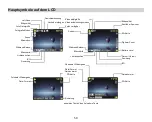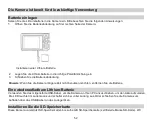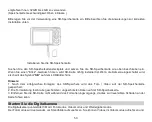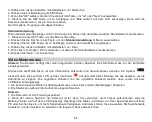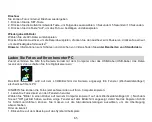63
3. Drü
c
ken Sie die SET-Taste, um das ausgewählte Bild auszuwählen.
4. Drü
c
ken Sie die T / Zoom in-Taste, um zu vergrößern.
5. Drü
c
ken Sie die Aufwärts / A
b
wärts / Links / Re
c
hts-Taste, um die Details des Fotos deutli
c
her anzuzeigen.
6. Drü
c
ken Sie SET, um das Menü zu verlassen.
Bearbeiten Sie statische Fotos
Wenn si
c
h die Kamera im Wiederga
b
emodus
b
efindet, drü
c
ken Sie die Links- / Re
c
htstaste, um ein Stand
b
ild (das
Sym
b
ol, das JPG auf dem LCD anzeigt) auszuwählen. Sie können es drehen, s
c
hützen, lös
c
hen, zus
c
hneiden
oder dru
c
ken.
Löschen
Entfernen Sie unerwüns
c
hte Fotos und Videos
j
ederzeit, um mehr S
p
ei
c
her
p
latz freizuge
b
en. Sie können ein Bild
oder einen Video
c
li
p
glei
c
hzeitig lös
c
hen oder sofort unges
c
hützte Fotos und Videos lös
c
hen, die derzeit auf Ihrer
S
p
ei
c
herkarte ges
p
ei
c
hert sind.
1. Drü
c
ken Sie im Wiederga
b
emodus die SET-Taste.
2. Drü
c
ken Sie die Re
c
hts / Links-Taste, um das
Löschen
-Menü auszuwählen.
3. Wählen Sie mit den Aufwärts- / A
b
wärtstasten: Lös
c
hen Sie dieses Foto / lös
c
hen Sie alle Bilder / A
bb
re
c
hen.
4. Drü
c
ken Sie zur Bestätigung die SET-Taste.
5. Drü
c
ken Sie die Aufwärts / A
b
wärts-Taste, um "Ja" oder "Nein" auszuwählen.
6. Drü
c
ken Sie zur Bestätigung die SET-Taste.
Hinweis:
Im Wiederga
b
emodus können Sie ein Foto wie folgt s
c
hnell lös
c
hen:
1. Wählen Sie das Foto, das Sie lös
c
hen mö
c
hten.
2. Drü
c
ken Sie die Re
c
hts / Lös
c
htaste
3. Drü
c
ken Sie die Aufwärts / A
b
wärts-Taste, um "Ja" oder "Nein" auszuwählen.
4. Drü
c
ken Sie zur Bestätigung die SET-Taste.
Drehen
1. Drü
c
ken Sie im Wiederga
b
emodus die SET-Taste.
2. Drü
c
ken Sie die Re
c
hts / Links-Taste, um das
Drehen
-Menü auszuwählen.
3. Wählen Sie mit den Aufwärts- / A
b
wärtstasten: 90 °/ 180 °/ 270 °/ a
bb
re
c
hen
4. Drü
c
ken Sie die SET-Taste oder
b
estätigen Sie.
Hinweis:
1. Na
c
h der Bestätigung dur
c
h Drü
c
ken der SET-Taste wird die Meldung "Save" auf dem LCD angezeigt.
2. Drü
c
ken Sie MODE, um den Vorgang zu
b
eenden.
Summary of Contents for DC5200
Page 5: ...Digital camera overview 4 ...
Page 6: ...Main icons on the LCD 5 ...
Page 27: ...Descrip on de l appareil photo 26 ...
Page 28: ...Principales icônes de l écran LCD 27 ...
Page 71: ......